4.6.2 创建和使用数据透视表
4.6.2 创建和使用数据透视表
数据透视表是一种交互的、交叉制表的Excel 报表,用于对多种来源(包括 Excel 的外部数据)的数据进行汇总和分析。这对汇总、分析、浏览和呈现汇总数据非常有用。
4.6.2.1 创建数据透视表
创建数据透视表的方法为:
(1)单击包含数据的单元格区域内的一个单元格;
(2)在“插入”选项卡上的“表格”选项组中,单击“数据透视表”下拉按钮,选择“数据透视表”命令,弹出如图4-42所示的“创建数据透视表”对话框;

图4-42 “创建数据透视表”对话框
(3)在“创建数据透视表”对话框中,确认要分析的数据区域正确无误;
(4)选择放置数据透视表的位置;
(5)单击“确定”按钮完成数据透视表的创建。
Excel 会将空的数据透视表添加至指定位置并显示数据透视表字段列表,以便用户添加字段、创建布局以及自定义数据透视表。如图4-43所示。
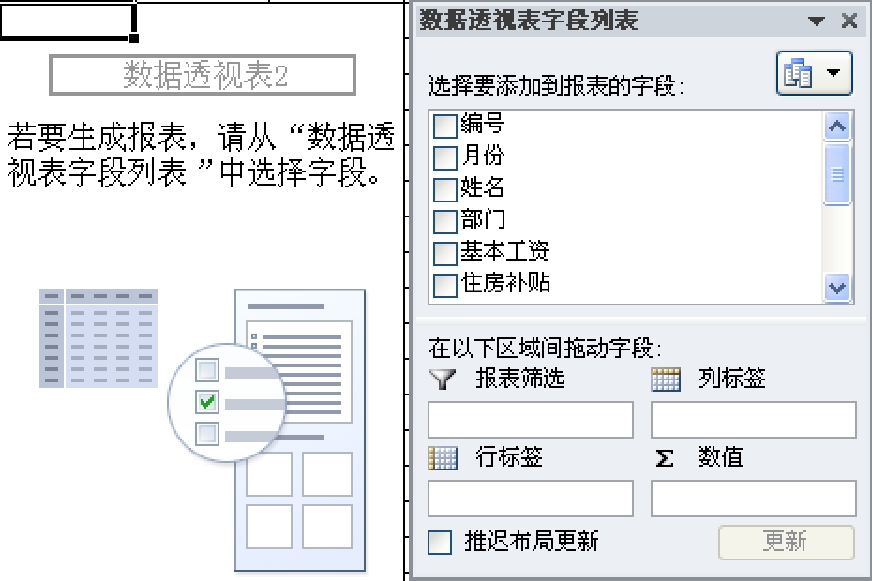
图4-43 创建的空数据透视表
4.6.2.2 向数据透视表添加字段
在“数据透视表字段列表”中,执行下面的一项或多项操作:
(1)若要将字段放置到布局部分的默认区域中,可在字段部分中选中相应字段名称旁的复选框。
默认情况下,非数值字段会添加到“行标签”区域,数值字段会添加到“值”区域,日期和时间层级则会添加到“列标签”区域。
(2)若要将字段放置到布局部分的特定区域中,在字段部分中右键单击相应的字段名称,然后选择“添加到报表筛选”、“添加到列标签”、“添加到行标签”或“添加到值”。也可直接将字段名称拖到布局部分中的所需区域中。
(3)单击数据透视表中行标签的下拉按钮,可在透视表中进行筛选排序等操作;
无论字段的数据类型是数值还是非数值,一个字段只能添加到“报表筛选”、“行标签”或“列标签”区域一次。
4.6.2.3 数据透视表工具
“数据透视表工具”的“选项”和“设计”选项卡中提供了可以对数据透视表进行的相关操作按钮,用户可使用这些按钮进行数组透视表的相应设置。下面列出了一些系统提供的常用功能。
1.浏览数据
◆ 展开和折叠数据并显示与值有关的基本明细。
◆ 对字段和项进行排序、筛选和分组。
◆ 更改汇总函数并且添加自定义计算和公式。
2.更改窗体布局和字段排列
◆ 更改数据透视表形式:压缩、大纲或表格。
◆ 添加、重新排列和删除字段。
◆ 更改字段或项的顺序。
3.更改列、行和分类汇总的布局
◆ 打开或关闭列和行字段标题,或者显示或隐藏空行。
◆ 在其行上方或下方显示分类汇总。
◆ 刷新时调整列宽。
◆ 将列字段移动到行区域或将行字段移动到列区域。
◆ 为外部行和列项合并单元格或取消单元格合并。
4.更改空白和错误的显示方式
◆ 更改错误和空单元格的显示方式。
◆ 更改不含数据的项和标签的显示方式。
◆ 显示或隐藏空白行。
5.更改格式
◆ 对单元格和区域进行手动和有条件格式设置。
◆ 更改整个数据透视表的格式样式。
◆ 更改字段的数字格式。
◆ 包括联机分析处理 (OLAP) 服务器格式。
4.6.2.4 切片器的使用
切片器是 Excel 2010 中的新增功能,它提供了一种可视性极强的筛选方法来筛选数据透视表中的数据。切片器是在易于使用的筛选组件中包含了一组按钮,使用户能够快速地筛选数据透视表中的数据,而无需打开下拉列表以查找要筛选的项目。
4.6.2.5 切片器的创建
可以使用多种方法创建切片器,以筛选数据透视表数据。在现有的数据透视表中,可以执行下列操作:
◆ 创建与数据透视表相关联的切片器。
◆ 创建与数据透视表相关联的切片器副本。
◆ 使用与另一个数据透视表相关联的现有切片器。
下面以在现有的数据透视表中创建切片器为例进行说明,其操作步骤如下:
(1)单击要为其创建切片器的数据透视表中的任意位置;
(2)在“选项”选项卡的“排序和筛选”组中,单击“插入切片器”按钮,在下拉列表中选择“插入切片器”选项,弹出“插入切片器对话框”,如图4-44所示;
(3)在对话框中,选中要为其创建切片器的数据透视表字段的复选框;
(4)单击“确定”按钮完成切片器的创建,如图4-45所示。
4.6.2.6 通过切片器查看数据透视表中的数据
插入切片器的主要目的是为了筛选数据清单中的数据。图4-45中,单击“部门”切片器中的“生产”,在“奖金”切片器中即可筛选出生产部门的奖金情况。
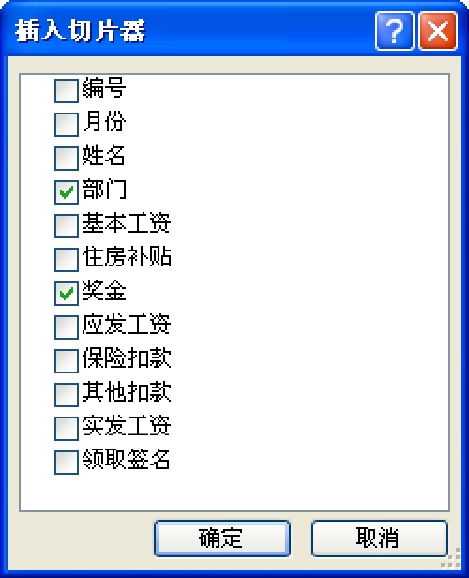
图4-44 “插入切片器对话框”
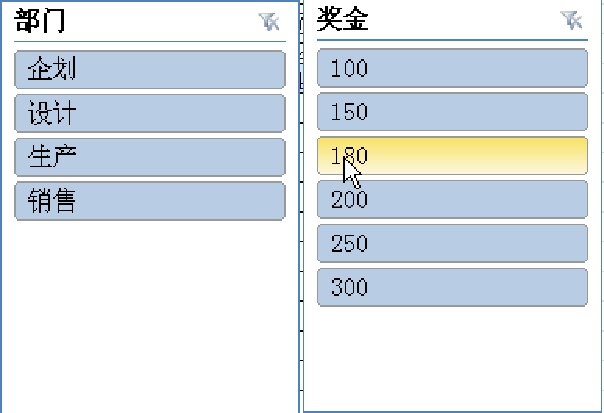
图4-45 两个切片器
4.6.2.7 切片器的格式设置
用户在现有的数据透视表中创建切片器时,数据透视表的样式会直接影响切片器的样式,形成统一的外观。设置切片器的格式的方法为:
(1)单击选定要设置格式的切片器;
(2)在“切片器工具”|“选项”|“切片器样式”选项组中,单击“其他”按钮(如图4-46所示),展开切片器样式库;
(3)从样式库中选择所需的样式。
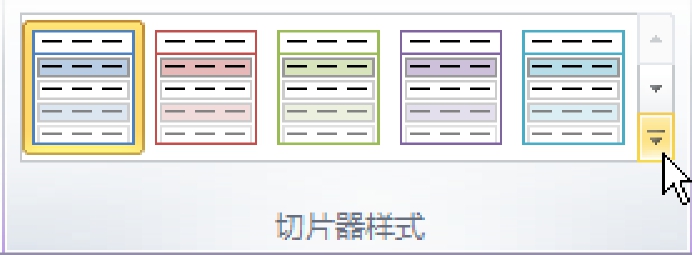
图4-46 切片器样式库